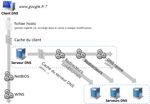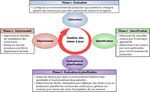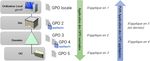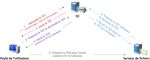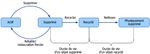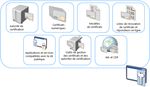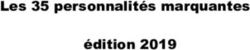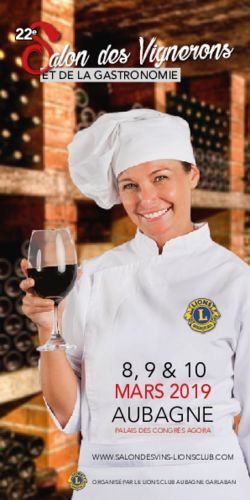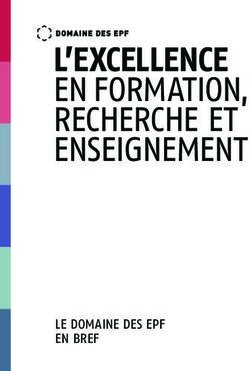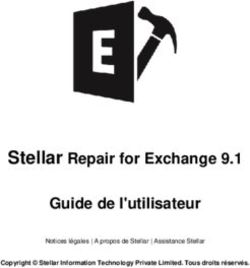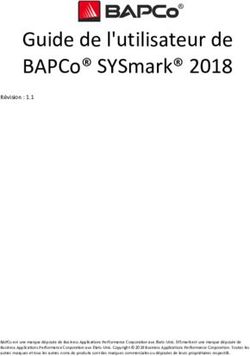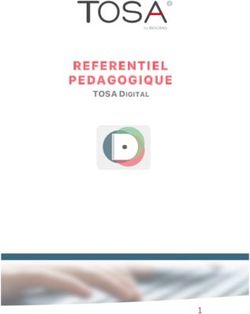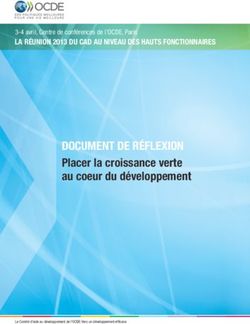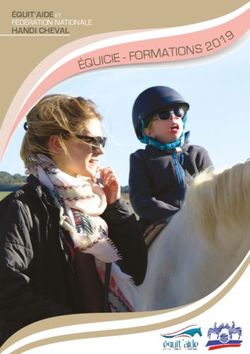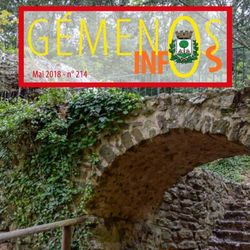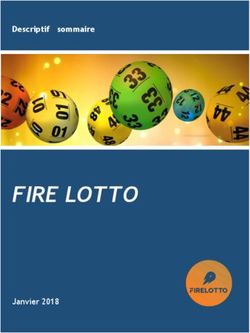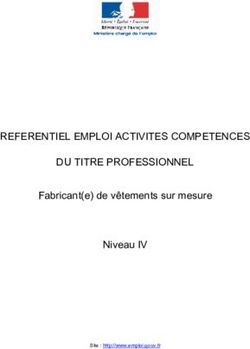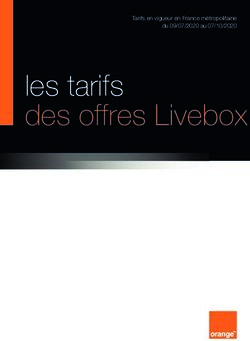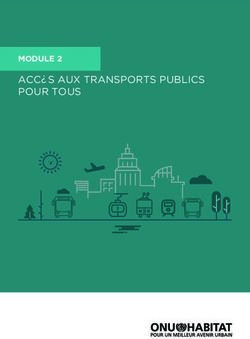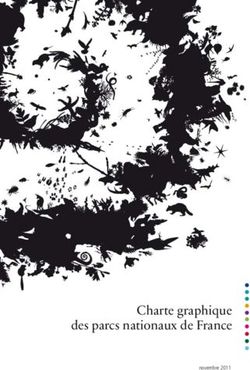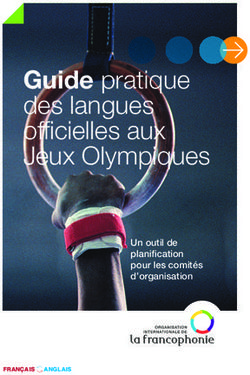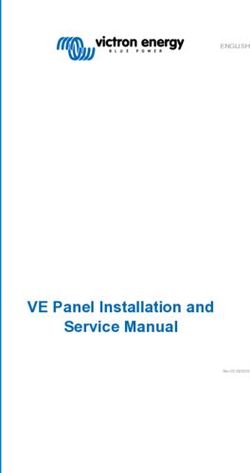Administration de Windows Server 2012 - 44011B - FORMATEUR : MAXENCE VAN JONES REDATEUR : OLIVIER DEHECQ - informatique1.fr
←
→
Transcription du contenu de la page
Si votre navigateur ne rend pas la page correctement, lisez s'il vous plaît le contenu de la page ci-dessous
2016
Administration de
Windows Server 2012
44011B – FORMATEUR : MAXENCE VAN JONES
REDATEUR : OLIVIER DEHECQ
[NOM DE LA SOCIETE] |[Adresse de la société]Table des matières
1 A propos de PowerShell ............................................................................................................. 2
1.1 L’équivalent de SET en PowerShell ..................................................................................... 2
2 Astuces Windows Server 2012 ................................................................................................... 3
3 Windows Deployment Services................................................................................................... 4
4 Configuration et résolution des problèmes DNS ......................................................................... 5
5 ADDS ......................................................................................................................................... 8
6 Gestion des comptes d'utilisateurs et de service ...................................................................... 11
6.1 Utilisation de ldifde et csvde ............................................................................................. 11
6.2 Configuration des paramètres des mots de passe : ........................................................... 11
6.3 Configuration des comptes de service (MSA) .................................................................... 12
7 Gestion des stratégies de groupe ............................................................................................. 13
8 Gestion des bureaux des utilisateurs avec la stratégie de groupe ............................................. 15
9 Configuration et résolution des problèmes d'accès à distance .................................................. 16
10 Installation, configuration et résolution des problèmes du rôle de serveur NPS ..................... 19
11 NAP ..................................................................................................................................... 20
12 Optimisation des services de fichiers.................................................................................... 21
13 DFS Distributed FileSystem .................................................................................................. 22
14 Configuration du chiffrement et de l'audit avancé ................................................................. 23
14.1 EFS – Encrypted FileSystem ............................................................................................. 23
14.2 Audit avancé .................................................................................................................... 23
15 WSUS - Implémentation de la gestion des mises à jour ......................................................... 24
16 Surveillance de Windows Server 2012 .................................................................................. 26
http://aide.informatique1.fr page 1 sur 261 A propos de PowerShell
L’utilisation de PowerShell s’avère indispensable dans le cadre de l’administration de Windows
Server. Afin de ne pas être perdu avec cet interpréteur de commandes, voici un guide de survie.
Liste des commandes chargées (disponibles) :
get-command
Liste des commandes relatives à DNS (contenant « DNS ») :
get-command *dns*
Liste des commandes qui ont un verbe get et un noun (nom) dns :
get-command -verb get -noun dns
Chercher une commande pour vider le cache :
get-command -module DnsServer -noun *cache*
Trouver l’aide sur la syntaxe d'une commande :
get-help nomDeLaCommande
Trouver l'aide de la commande clear-DnsServerCache :
get-help clear-DnsServerCache
Afficher la date du jour (sous le format : mardi 24 mai 2016 10:09:07)
get-date
Lister toutes les propriétés contenues dans le pipe « | »
get-date | get-member
Renvoie le nombre de minutes de la date du jour : 09
get-date | select minute
(get-date).minute
Exécuter une commande sur un poste distant :
invoke-command
Prérequis pour invoke-command :
• Autoriser l'administration à distance (par défaut sous WS2012+)
• CMD : winrm qc
• PowerShell : enable-psRemoting [-skipNetworkProfileCheck]
-skipnetworkprofilecheck (WS2012+) : pour le faire aussi sur le profil réseau « Public »
Envoyer un mail depuis PowerShell (PS2+)
send-mailmessage
Équivalent de ping, renvoie true si la machine est allumée, sinon renvoie false (pratique dans un
script) :
test-connection 192.168.10.2 -count 1 -quiet
Lister les rôles installés (available veut dire que les sources sont disponibles dans winSxs :
get-windowsFeature
Installer une fonctionnalité (en local ou à distance) :
install-windowsfeature [-computername leNomdeLordiSurLequelInstaller] featàInstaller
Pour passer d’une installation Core à une installation graphique (depuis WS2012) :
install-windowsFeature server-gui-mgmt-infra
install-windowsFeature server-gui-shell
1.1 L’équivalent de SET en PowerShell
si ENV:TOTO "essai" définir une variable d'environnement de façon temporaire
gci ENV:Path récupérer le contenu de la variable Path
gci ENV: récupérer l'ensemble des variables d'environnement
setx.exe TOTO "essai" –m définir une variable d'environnement de façon définitive
Prérequis pour setx : exécuter la commande en tant qu'administrateur
setx PATH "$env:path;\the\directory\to\add" –m ajouter un morceau à la variable place de façon définitive
Sources : http://stackoverflow.com/questions/714877/setting-windows-powershell-path-variable
http://aide.informatique1.fr page 2 sur 262 Astuces Windows Server 2012
Ne pas afficher la console gestionnaire de serveur :
• Gestionnaire de serveur > gérer > propriétés > ne pas afficher au démarrage
• Tâche planifiée > Microsoft > server manager > server manager > désactiver
A propos des partitions de disques (dans diskmgmt.msc)
• Partition qui contient le secteur de boot = « système »
• Partition qui contient le système d’exploitation = « démarrage »
Emplacement des sources de Windows :
C:\Windows\winSXS
A propos des réseaux d’entreprise :
Eviter les réseaux en 192.168.0/24 et 192.168.1/24. Ainsi, en cas de VPN le réseau
entreprise sera différent de celui de la maison
A propos du bureau à distance vers les VM :
vmconnect : programme dans le répertoire d'hyper-v = permet de se connecter à un serveur puis à
une de ses VM sans passer par la console d'hypervision
A propos de DFS en entreprise :
Indiquer le contrôleur de domaine (DC) en racine DFS. Ainsi, le DC stocke le partage au niveau
du domaine (en plus de Sysvol et de Netlogon), du coup le partage = \\domaine\partageDFS
Ajouter aussi un serveur DFS par site, configuré comme serveur racine du domaine
http://aide.informatique1.fr page 3 sur 263 Windows Deployment Services
WDS permet d’exécuter des installations à partir du réseau afin de les simplifier.
Boot PXE : utilisé pour démarrer la machine sur le réseau. Fonctionnalités installées en même temps
que WDS :
• Serveur TFTP
• Dossier partagé
• Référentiel d'image
Prérequis WSD : ADDS / DNS / DHCP / Volume NTFS pour les images
Utiliser WAIK pour créer les fichiers de réponses pour le déploiement automatisé
Au niveau du poste client :
• Paramètres de démarrage (afin de booter sur le réseau
• Pilotes (ceux nécessaires à l'installation = contrôleur réseau + contrôleurs de disques)
Notion de « Postes connus » : adresse MAC ou GUID de la carte mère nécessaire
Mise en place :
1. Installer services de déploiement Windows
2. Aller dans les propriétés du serveur pour peaufiner
3. Configurer DHCP (cas où le rôle DHCP est sur un autre serveur ou installé après WDS)
4. Ajouter les images / les manager (pour y ajouter les mises à jour Windows)
a. Ajouter une image de démarrage : DVD\sources\boot.wim
i. Image x64 pour déployer OS x64 (noyau équivalent = os plus ancien que l'os
dont on extrait le boot.wim)
ii. Image x86 pour déployer OS 32 bits (noyau équivalent = os plus ancien que
l'os dont on extrait le boot.wim)
b. Ajouter une image d'installation : DVD\install.wim
5. Créer un fichier Uunatend.xml (pour automatiser le processus de configuration de Windows)
puis le lier à un fichier d'installation (par les propriétés = cocher « autoriser l'image à
s'installer en mode sans assistance)
6. Transmission par multidiffusion
Sources :
• Prestaging Client Computers : http://technet.microsoft.com/en-us/library/cc770832.aspx
• How to Manage Your Server : http://technet.microsoft.com/en-us/library/cc770637.aspx
• How to Manage Client Computers : http://technet.microsoft.com/en-
us/library/cc754289.aspx
• Pour WS2008 : https://araihan.wordpress.com/2009/09/24/deploy-windows-7-using-
microsoft-deployment-toolkit-2010-life-is-easy-for-systems-admin/
http://aide.informatique1.fr page 4 sur 264 Configuration et résolution des problèmes DNS
Manipulation commune pour tester une résolution DNS :
ipconfig /flushdns
ping x.x.x.x
ou
nslookup [-serveurDns] ip/nom
Nota : Eviter .local en nom de domaine interne (.lan ou .priv) car LOCAL est le nom du workgroup de
MAC.
Un DNS public contient principalement les enregistrements www et MX des organisations.
Séparation des domaines LAN et WAN d’une organisation :
• Nom de domaine identique (LAN = societe.com ; WAN = societe.com) = split DNS / facilite
l'authentification mais attention à ce qui est contenu sur le DNS public
• Nom de domaine unique (LAN = societe.lan ; WAN = societe.com) : préféré, facile à gérer,
rajouter les deux domaine dans la conf ip
• Sous-domaine (LAN = interne.societe.com ; WAN = societe.com) = synchroniser la partie
societe.com mais pas la partie interne.societe.com
Configuration des redirecteurs : indiquer le serveur DNS du FAI (à minima). Si pas de DNS FAI, c'est
le serveur DNS qui interrogera les racines, etc. etc. jusqu'à trouver l'IP du FQDN.
Processus de résolution de nom
Si le DNS ne connait pas le chemin complet (récursif) : demande le chemin complet (récursif) au
redirecteur (exemple = DNS FAI). Le redirecteur FAI interrogera par demandes incomplètes
(itératives) le DNS racine.
http://aide.informatique1.fr page 5 sur 26• Itératif : demande une partie du nom. Demande l'adresse IP du DNS de la sous-zone ou
l'adresse IP du FQDN (exemple de FQDN : pc1.ouest.societe.com)
• Récursif : demande tout (adresse IP du FQDN) ou rien
Fichier .dns - enregistrement des services Windows :
RessourceWindows 600 SRV priorite poids port fqdn
_gc.tcp.... 600 SRV 0 100 3268 lon-dc1.adatum.com
_ldap 389
Best practice :
• Autoriser les transferts de zone uniquement vers les serveurs listés / suivants (pour ajouter
de la sécurité)
Nota : transfert de zone = TCP53 / résolution de nom = UDP53
Pour migrer des adresses IP de serveurs :
• Vider le cache des serveurs DNS
o console dns > sur le serveur : clic droit > vider le cache
o clear-DnsServerCache (en powershell)
• Modifier le TTL pour qu'il soit faible (afin de forcer la recherche DNS sur le serveur principal)
Pour afficher les adresses mises en cache :
o console DNS > affichage > affichage détaillé
o « Recherches mises en cache »
intérêt de la zone de stub : permet d'avoir les adresse IP des DNS (+ redirecteur) mais dynamique si
@IP serveur DNS (du partenaire par exemple) est modifiée
ipconfig /registerdns : force le client à s'enregistrer sur DNS (A/AAAA et PTR)
important : répliquer tous les contrôleurs de domaine : repadmim /syncall
Types de requêtes de transfert de zones entre les serveurs DNS :
• AXFR = transfert intégral
• IXFR = transfert incrémental (mette à jour le document 5-pdf)
Sécurité de zones :
• Le transfert de zones passe en clair par défaut (le chiffrer) :
o Configurer DNS-sec (via mmc DNS par une clé partagée entre les serveurs)
• Restreindre le transfert de zone à des serveurs spécifiés
• Envisager d'utiliser des zones intégrées AD (l'AD étant sécurisé)
Activer le nettoyage des enregistrements obsolètes non manuels (pas activé par défaut) :
o Mmc DNS > serveur > propriétés > onglet avancé > cocher nettoyage
o Mmc DNS > zone > propriétés > général > vieillissement
http://aide.informatique1.fr page 6 sur 26Tester la configuration du DNS avec nslookup
nslookup
> www.google.fr résolution de nom
> set type=MX ne donnera que les enregistrements de type MX
> google.com le domaine dont on veut les champs MX
> server=x.x.x.x interrogera le serveur dns sélectionné
> set type=all pour chercher tous les types d'enregistrements
>
Journaux et analyses
Journaux d’événements DNS / applications Windows / gestionnaire de services > DNS > Best
Practice Analyzer
Configuration d’un serveur DNS
Configuration par défaut des DNS préférés et secondaires sur les serveurs DNS
Autres outils de de diagnostic DNS :
• netsh
• Microsoft© Network-Monitor : équivalent de Wireshark
http://aide.informatique1.fr page 7 sur 265 ADDS
Vue d'ensemble :
Composants physiques :
• Magasin de données (ntds.dit)
• Contrôleur de domaine
• Serveur de catalogue global
• Contrôleur de domaine en lecture seule
Composants logiques :
• Partitions : schema (F), conf (F), domaine (D), DNSForestZone (F), DNSDomainZone (D),
[applications...] (F = réplique au sein de la forêt / D = réplique au sein du domaine)
o Schéma : adsi edit (réplique niveau foret)
o Configuration
• Schéma
• Domaines
• Arborescence de domaine
• Forêts
• Sites (rattachés aux sous-réseaux)
• Unités d'organisation
Au sein de la forêt : relation bidirectionnelle transitive
Si une « relation d'approbation de forêt » lie 2 forêts, dans ce cas il y a relation bidirectionnelle
transitive entre tous les domaines des deux forets.
Fonctionnement de l’accès à des ressources dans un domaine
• TGT : SIDuser, SIDgroup1, SIDgroup2, etc.
• TGS : ticket d'accès
Nota : maître infrastructure : pas sur le même serveur que le GC. Sinon on a des sidxxxxxx quand on
supprime un compte (car c’est le maître infra qui fait le ménage)
Contrôleurs de domaine virtualisés
WS2012 : clonage sûr / restauration sure depuis un snapshot
Ne pas mettre 2 DC sur un seul hôte physique car cela ne sert à rien si l’hôte tombe
http://aide.informatique1.fr page 8 sur 26RODC :
Un RODC est un contrôleur de domaine en lecture seule.
Un RODC ne peut pas authentifier d'utilisateur ni de machine (ne contient pas de hachage de mot de
passe = aucun secret). Sinon il faut mettre les utilisateurs ET ordinateurs dans un groupe spécial qui
exporte les mots de passe vers le RODC.
Nota : Problème de « relation d'approbation » est causé par un compte machine qui a un mauvais mot
de passe :
• Réinitialiser le compte ordinateur puis
• test-ComputerSecureChannel -repair (pour réparer la relation d'approbation)
Gestion de l'ADDS
• WS2008R2+ : outils d'administration > centre d'administration active directory
• Utilisateurs & ordinateurs active directory
• Domaines et approbations active directory : relations d'approbation
• Sites & services active directory : catalogues globaux & replication AD inter-sites
• Modification ADSI : modification des partitions
• Activer la gestion du schéma : regsvr32 schmmgmt.dll puis mmc.exe > schéma AD
get-command -module ActiveDirectory | measure permet de compter le nombre de commandes
liées à ADDS
Les rôles FSMO :
• Contrôleur de schéma (1/F) : peut modifier le schéma
• Maître d'attribution des noms de domaine (1/F) : peut ajouter des domaines et DC
• Maître RID (1/D) : peut ajouter des RID (le RID est le nombre à la fin d’un SID)
• Maître d'infrastructure (1/D) : peut vérifier/valider les relations d'approbation, peut faire le
ménage dans les SID orphelins. Ne doit pas être sur un CG ou sinon tous les DC doivent être
catalogue global
• Émulateur PDC (1/D) : peut faire office de PDC dans le cas du mode mixte (compatibilité
NT4), gère le serveur de temps (met à jour l'heure dans le domaine, dans la limite de 5
minutes de décalage), décide des mises à jour urgentes ou pas (verrouillage de compte, etc.)
Les maitres de rôles sont modifiables par ntdsutil transfer (si l'actuel est allumé) / ntdsutil seize
(si l'actuel est éteint)
Le service « Services de domaine Active Directory » :
• À l’arrêt = transforme en membre de l'ADDS jusqu'au redémarrage
• Démarré = contrôleur de domaine
• DSRM = mode de restauration
L’outil ntdsutil :
ntdsutil permet :
• sauvegarde / restauration
• snapshot pour monter un AD temporaire pour tester
ntdslutil > activate instance ntds active l'instance NTDS (instance par défaut)
.>ifm> create sysvol full c:\temp créé un backup IFM dans C:\temp\ pour transfert
.>list instance liste les instance ADDS
.> files pour copier/déplacer les instances
.> metadata cleanup nettoyer les entrées des serveurs morts
.> roles lister/déplacer les roles fsmo
http://aide.informatique1.fr page 9 sur 26Faire une copie de test d'une instance AD :
1. Faire un snapshot de l'AD via ntdsutil
2. Monter la nouvelle instance via ntdsutil
3. Exposer l’instance via U&OAD > changer de domaine : FQDN:port
o Si on indique le port 389 (port par défaut), c’est l’instance par défaut qui est montée
o Si on indique le port donné à la nouvelle instance (via l’étape 2), c’est cette instance
qui est montée (cela ne démonte pas l’instance actuelle, cela permet juste de la
gérer)
Fonctionnement de la suppression d’objets dans l’AD :
Fonctionnement sans la corbeille Active Directory
Fonctionnement avec la corbeille Active Directory
Nota : adrestore de sysinternal est un outil pour restaurer des objets supprimés
Pour activer la corbeille Active Directory :
Enable-ADOptionalFeature –Identity ‘CN=Recycle Bin Feature,CN=Optional
Features,CN=Directory Service,CN=Windows NT,CN=Services,CN=Configuration,
DC=contoso,DC=com’ –Scope ForestOrConfigurationSet –Target ‘contoso.com’
http://aide.informatique1.fr page 10 sur 266 Gestion des comptes d'utilisateurs et de service
6.1 Utilisation de ldifde et csvde
CSVDE
Format CSV avec entête (csvde -f = export / csvde -i = import)
csvde -f nomDeFichier [-d aPartirDe] [-p [base]|OneLevel|sous-arborescence] [-r
filtre] [-l attributsAImporterOuExporter]
Astuce : indiquer l’extension .txt en fichier, ensuite ouvrir Excel puis « ouvrir fichier »
sélectionner le fichier .txt. Dans ce cas Excel demandera de lui-même les séparateurs de
champs. Sinon Excel a du mal à gérer les fichiers .csv
csvde -i nomDeFichier [-k] -k : continuer malgré les erreur (exemple : l'objet existe déjà)
LDIFDE
ldifde [-i] [-f nomDeFichier] [-k]
-i : importer (si rien n’est indiqué = exporte par défaut)
-k : continuer malgré les erreurs
Nota non officiel : pour récupérer les mots de passe, il faut être loggé en SYSTEM
Exporter les utilisateurs en csv par PowerShell :
get-aduser -filter * | convertTo-Csv -delimiter "`t" | out-file c:\temp\toto.csv [-
append]
get-aduser -filter * | convertTo-Csv -delimiter "`t" > c:\temp\toto.csv
get-aduser -filter * | export-Csv -delimiter "`t" -path c:\temp\toto.csv
Importer les utilisateurs en csv :
get-content -path c:\temp\toto.csv | convertFrom-csv -delimiter "`t" | new-aduser
new-aduser (ramène les infos) | set-aduser [get-credential as plaintext (génère le hash
du mdp)]
6.2 Configuration des paramètres des mots de passe :
Pour définir la stratégie de mot de passe sur le domaine : GPO « DefaultDomainPolicy »
• Cette GPO ne devrait servir qu’à configurer la stratégie de mot de passe du domaine
• Complexité de mot de passe : majuscules, minuscules, chiffres, caractères spéciaux (au
moins 3 sur les 4)
Outils :
• Stratégie de sécurité LOCALE : secpol.msc
• Stratégie de sécurité AD : gpmc.msc
Stratégies de mots de passe affinées (PSO) :
Pour faire des différences entre les utilisateurs. Mettre les utilisateurs dans des groupes de
sécurité globaux. Ces stratégies sont liées à des groupes de sécurité globaux (pas sur une OU,
pas sur des groupes de Domaine Local)
• Si plusieurs stratégies concernent un utilisateur, le poids le plus faible gagne
• new-adFineGrainedPasswordPolicy
• add-adFineGrainedPasswordPolicy
http://aide.informatique1.fr page 11 sur 266.3 Configuration des comptes de service (MSA)
Comptes de services : depuis WS2008R2+ (WS2008R2 : en ligne de commande)
Prérequis pour un compte de service géré :
• NF de domaine 2008R2+ (ou prepareshema sur un des serveurs 2008R2 + passerelle web
pour AD : permet de ne pas modifier le niveau fonctionnel de domaine)
• Au moins un DC en WS2008R2+ (ou en PDC et CG si prepareshema)
• .net Framework 3.5.x (l’ajouter si WS2012+)
• Module active directory pour Windows PowerShell (>= PowerShell 3)
o Management Network v3+ (pour ws2008R2)
Deux types de comptes de service :
• Compte de service géré : fonctionne seulement sur une seule machine
• Compte de service géré du groupe : fonctionne sur plusieurs machines
o MAIS NECESSITE AU MOINS UN DC EN WS2012 (en plus des autres prérequis)
Ajouter un compte de service :
Dans la fenêtre « Module Active Directory pour Windows PowerShell » :
Add-KdsRootKey -effectiveTime ((get-date).addHours(-10)) créer certificat
New-ADServiceAccount -name NomMSA -DNSHostname HostnameduDC -
PrincipalsAllowedToRetrieveManagedPassword LON-DC1$ créer un compte de service
Add-ADComputerServiceAccount -identity HostnameHote -serviceAccount NomMSA
lier un service à un ordinateur (à faire sur l'ordinateur qui doit être lié)
Get-ADServiceAccount -filter * lister tous les comptes de service
Install-ADServiceAccount -identity NomMSA
http://aide.informatique1.fr page 12 sur 267 Gestion des stratégies de groupe
Mise à jour d'applications (seulement celles qui ont été installées par GPO)
Redirection des dossiers (bureau + mes documents au moins pour les portables)
Lier des GPO à des groupes de sécurité globaux ou des comptes utilisateurs ou des comptes machine
Mise à jour des GPO :
• Ordinateur à l'allumage ordinateurs
• Utilisateur à l'ouverture de session
• Vérification et mise à jour toutes les 90 à 120 minutes sur les clients
• Vérification et mise à jour toutes les 5 minutes sur les contrôleurs de domaine
• Le service CSE est utilisé pour appliquer les GPO
Astuces diverses :
Tester les GPO (et sauvegarder la version n-1) avant de mettre en place
Lier une GPO à un site : utile pour mapper les imprimantes propres au sites
Publier une appli : visible pour installation dans ajout/suppression de programme (ou bien
installable en cliquant sur un fichier lié à l'appli (exemple : document .docx)
Fermeture de session : vider le cache IE, vider le dossier temp
On ne peut pas configurer la stratégie de mot de passe dans les GPO hors DefaultDomainPolicy
(les GPO DefaultDomainPolicy et DefaultDomainControlerPolicy ne doivent pas être modifiées
sauf pour la stratégie de mot de passe du domaine)
Liste non exhaustive du détail des possibilités
Emplacement dans l’éditeur de GPO Permet de
Ordi > strat > param.secu > strat locales > strat Pour faire de l'audit simple
audit
Ordi > strat > param.secu > journal d'évènement Gestion des journaux Windows
Ordi > strat > param.secu > groupes restreints Pour ajouter un user admin local des postes
Ordi > strat > param.secu > services système Pour activer/désactiver des services en auto
Ordi > strat > param.secu > pare-feu Pour configurer le serveur (possibilité
d'exporter/importer des règles faites depuis le
panneau de config/pare-feu)
Ordi > strat > param.secu > strat de rso sans fil Ajouter les wifi entreprise
Ordi > strat > param.secu > strat de clé publique Pour ajouter un certificat auto
Ordi > strat > param.secu > config avancée audit Pour faire de l'audit affiné
Ordi > strat > modèle admin > Plein de choses
Important :
• Ordi > strat > : non modifiable (grisé coté interface)
o L’utilisateur ne peut donc pas modifier les paramètres de lui-même
• Ordi > préférence > : modifiable côté interface
o L’utilisateur peut donc modifier les paramètres de lui-même
Commandes PowerShell :
• new-gpo : créer une GPO
• import-gpo : importer une GPO
• get-command *GPO*
http://aide.informatique1.fr page 13 sur 26Ordre d’application des GPO – avec des GPO « appliquées / enforced »
Ordre d'application : "GPO normales" du haut vers le bas PUIS "GPO appliquée" du bas vers le haut
Filtres WMI (outil Wmi Explorer, gratuit) exemples :
• https://msdn.microsoft.com/fr-fr/library/jj717288(v=ws.11).aspx
• https://technet.microsoft.com/fr-fr/library/cc754488(v=ws.10).aspx
Traitement par boucle de rappel :
Objectif : forcer la partie Utilisateur d’une GPO à s'appliquer pour des ordinateurs (pratique
pour les serveurs TS / Citrix)
1. Créer une OU nommée « RDS » et y mettre les comptes ordinateurs : RDS1, RDS2 …
2. Créer une GPO dont la partie Utilisateur doit s’appliquer pour les objets Ordinateur
3. La lier à l'OU « RDS »
4. Activer le traitement par boucle de rappel : la GPO Utilisateur s'applique pour les objets
Ordinateurs
Conf ordi > strat >modele admin > composants windows > système > stratégie de groupe >
configurer le mode de traitement par boucle de rappel
Pour activer la GPO on peut soit « fusionner » soit « remplacer » :
• Bouclage avec remplacement. Dans ce cas, la liste des objets de stratégie de groupe de
l'utilisateur est entièrement remplacée par la liste des objets de stratégie de groupe déjà
établie au démarrage de l'ordinateur (à l'étape 2 de la section Traitement et priorité de la
stratégie de groupe). Les paramètres Configuration utilisateur de cette liste sont appliqués à
l'utilisateur.
• Bouclage avec fusion. Dans le cas d'un Bouclage avec fusion, la liste des objets de stratégie
de groupe est une concaténation. La liste par défaut des objets de stratégie de groupe de
l'objet utilisateur est obtenue comme normalement, mais ensuite la liste des objets de
stratégie de groupe de l'ordinateur (obtenue au démarrage de l'ordinateur) y est ajoutée.
Comme les objets de stratégie de groupe de l'ordinateur sont traités après ceux de
l'utilisateur, ils sont prioritaires en cas de conflit de paramètres.
Dépannage de l’application des GPO :
1. Réplication des objets de GPO sur les DC du domaine
2. Forcer l’application des GPO sur le poste client invoke-gpupdate = gpupdate /force
3. Ouverture de session / redémarrage de l'ordinateur (ou WS2012+ : clic droit sur l'OU > mise
à jour de la stratégie de groupe)
4. Vérifier le jeu de stratégie résultant : RSOP ou gpresult -R
5. Vérifier le journal des GPO : Journaux évènement > journaux et applications > Microsoft >
Windows > Group Policy
http://aide.informatique1.fr page 14 sur 268 Gestion des bureaux des utilisateurs avec la stratégie de groupe
Modèles d'administration utilisés :
• GPO > conf ordinateur > strat > modèles d'admin
• GPO > conf utilisateur > strat > modèles d'admin (dont bureau et menu démarrer)
Gestion par des fichiers ADMX (fonctionne avec un fichier de langue ADML) : permet de gérer
les programmes tiers avec des GPO. Exemples : Microsoft Office 2016, Google Chrome, Adobe
Reader DC, etc.
Redirection des dossiers (vers un emplacement réseau) : Rediriger « documents » redirige aussi
par défaut les répertoires suivants : bureau, accueil, documents, images, appdata\roaming,
contacts, téléchargements, favoris, parties enregistrées, recherches, liens, musique et videos.
Il est donc utile de faire de la granularité car rediriger le répertoire Téléchargements peut être
consommateur d’espace disque inutilement. Il est cependant recommandé de le faire pour les
postes nomades.
Autorisations NTFS du dossier racine des profils des utilisateurs :
• Administrateur (aucun)
• Groupe des utilisateurs qui sauvegardent des données sur le partage : (RW)
• Système local (CT)
Partage du dossier racine des profils des utilisateurs :
• Groupe des utilisateurs qui sauvegardent des données sur le partage : (CT)
Autorisations NTFS pour le dossier redirigé de chaque utilisateur :
• %username% (CT + propriétaire)
• Administrateurs (aucun)
• Système (CT)
Nota utile :
Pour transformer un .exe en .msi (afin de le déployer par GPO) : Wise LE ou InstallShield Studio
http://aide.informatique1.fr page 15 sur 269 Configuration et résolution des problèmes d'accès à distance
VPN par défaut : port 500 (VPN IPSec) et 4500 (IPSec over NAT-T)
Nota : Direct access : disponible dans les version entreprise (pas dans les version pro)
Nota2 : préférer d'autres solutions telles que OpenVPN patché, etc.
Configuration des réseaux dans le cadre d’utilisation de VPN
• DMZ : Serveur VPN
• LAN : Serveur NPS (Radius), NAP, Autorité HRA, DHCP, ADDS, PKI …
• Réseau Restreint : Serveur de mise à jour (pour NAP/HRA)
Stratégies d'accès réseau (NAP/NPS) :
• Contrôle d'intégrité
• Sécurisation SansFil et cablé
• Gestion de la stratégie réseau
Serveur RAS :
• Routage, natage (entrée/sortie), directAccess
Authentification VS Autorisation
• Authentification se fait en 1er
• Autorisation, une fois que l'authentification est autorisée, vérifie l'accès
Protocoles d'authentification :
• PAP : pourri (login & mdp en clair)
• CHAP : pourri (hachage MD5)
• MS-CHAPv2 : le minimum (authentification bidirectionnelle)
• EAP le top (très sécurisé avec clés temporaires, biométrique ...)
Les PKI (Infrastructure de clés publiques = certificats) :
AIA / CPD : point de récupération des informations sur les autorités de certifications
Intégration de DHCP au service routage et accès distant :
http://aide.informatique1.fr page 16 sur 26• Un pool statique créé sur le serveur de routage et accès à distance
• Un serveur DHCP
• Les serveur DHCP exécutant WS2012 :
o Fournissent une classe d'utilisateur appelée "classe de routage et d'accès distant par
défaut"
o Pour affecter des options fournies uniquement aux client de routage et d'accès à
distance
Configuration de l'accès VPN (IP Sec, PPTP, L2TP = PPTP L2F, SSTP = VPN SSL = DirectAccess,
IKEv2)
En IKEv2 : permet le multibornes sans perdre la connexion VPN (permet le changement d'adresse IP à
la volée) = Roaming
Atelier WS2012 config VPN :
Prérequis : 2 interfaces RSO (Une dans le WAN, une dans le LAN)
Rôle accès à distance
• Console "Serveur NPS"
• Console "Routage et accès distant"
1. Membre du domaine
2. Console NPS > inscrire dans Active Directory
3. Console Routage et accès à distance (si modification de l’adresse réseau : reconfigurer RAS)
a. Configurer VPN & accès à distance
b. VPN et Accès à distance
c. Configurer VPN avec une plage d'adresse DHCP pour les clients
4. Console NPS > ajouter les stratégies réseau
Pour pouvoir être connecté :
• Stratégie d'accès réseau (accès à distance)
• Stratégie de connexion (NPS)
Installer le kit CMAK RAS sur le client (fonctionnalité de Windows)
• Le chercher dans les outils d'administration
• Permet de créer des installeurs de profils de connexions VPN personnalisés à déployer ou à
fournir au client
http://aide.informatique1.fr page 17 sur 26Diagramme de traitement des stratégies dans NPS
Activer les traces :
netsh ras diagnostics set rastracing * enabled
ou regedit.exe puis HKLM\Software\Microsoft\Tracing\
Configuration de DirectAccess :
• Coté poste client, il faut au moins une Edition Enterprise (contrat OpenSA, la licence OEM
fournie ne sert à rien ou alors10 Installation, configuration et résolution des problèmes du rôle de
serveur NPS
Serveur NPS WS2012 (fourni dans les rôles d'accès distant) permet :
• Serveur RADIUS
• Proxy RADIUS
• Serveur de stratégie NAP
Outils de gestion/configuration :
• Mmc "Serveur NPS"
• Netsh (pour NPS, RADIUS, stratégies, groupes de serveurs RADIUS distants, stratégie réseau,
NAP, comptes)
• PowerShell
Proxy Radius (peut être un switch 802.1x) :
• Sous traite les services accès distant / VPN / sans fil
• Authentifie et autorise les comptes utilisateurs
Stratégie de demande de connexion :
• Permet des conditions (trames, services, tunnel, heures/jour de restriction)
• Permet des paramètres (type d'authentification, gestion de compte, manipulation d'attributs,
paramètres avancés)
Ports par défaut :
• UDP 1812/1645 (entrée standard / sortie sécurisée)
• UDP 1813/1646 (sortie standard / sortie sécurisée)
Méthodes d'authentification NPS :
• Méthode d'authentification par mot de passe : CHAP / MS-CHAPv2 / PAP / non authentifié
• Certificat : besoin de PKI, mettre une clé d'au moins 2048. Remplace l'auth par mdp. Sont
acceptés les certificats de type :
o Autorité de certification (ajouter la confiance par GPO)
o Certificat ordinateur et/ou certificat utilisateur (sur les clients)
o Certificat de serveur (sur le(s) NPS + sur les clients)
• Déploiement de certificats pour authentifier (PEAP et EAP) :
o Inscription + récupération certificats via GPO (client en domaine et en LAN)
o Inscription de l'autorité via le web + récupération certificats (clients hors domaine
mais dans le LAN)
o Ajouter certificats utilisateur/ordinateur via support amovible (clients hors domaine
et hors LAN)
• Journalisation
http://aide.informatique1.fr page 19 sur 2611 NAP
Les version XPsp2 et antérieures ne sont pas restrictibles (avant le pare-feu Windows intégré/centre
de sécurité)
Configuration de NAP
1. Mise en place des programmes d'intégrité
2. Stratégie de contrôle d'intégrité
3. Groupes de serveurs de mises à jour
4. Configuration du client NAP (netsh ou GPO)
Demonstration :
1. Installation : Rôle "Service de stratégie et d'accès réseau"
2. Ajouter NAP et HRA
Résoudre les problèmes :
netsh NAP client show state|config|group
Journaux d'évènements :
http://aide.informatique1.fr page 20 sur 2612 Optimisation des services de fichiers
FSRM File Server Resource Manager : gestion des quotas par répertoire (WS2008R2+), restriction
d'écriture d'extension de fichiers, gestion DFS
Installation :
• Rôle "Service de fichiers et de stockage" (plusieurs services de role dont "gestionnaire de
ressources du serveur de fichiers", "déduplication de données", "réplication DFS")
• A installer sur le(s) serveur(s) contenant les données
Gestion :
• "Gestionnaire de ressources du serveur de fichiers"
o Gestionnaire de ressources du serveur > Clic droit : options de rapports, d'assistance
fichier refusé ...
o Quotas : "modèles de quotas" permet d'appliquer les modifications sur les quotas
basés sur ces modèles. Notification mail ou obs d'evnt
• PowerShell
o Get-FSRMQuotas lister les quotas activés (disabled = false)
o get-command -module FileServerResourceManager lister les commandes liées à FSRM
• Commandes DOS deprecated (n'existe plus en WS2016)
Gestion du filtrage :
• Par extension, par groupe de fichiers
• Utilisation de modèles (cf. quotas)
• Les fichiers déjà présents ne seront pas modifiés
• Passif = avertir, Actif = bloquer
Rapports de stockage :
• Fichiers en double, volumineux, quotas, propriété des dossiers, fichiers les moins / plus
souvent ouverts ...
• Planification ou manuel
• Format des rapports
• Base de registre : changer la nomination des rapports (pour les mettre sur un intranet par
exemple)
fsutil file createnew c:\toto.txt 130000000 créer un fichier (taille en octets = 130Mo)
Règle de classification (WS2008R2+) :
• Modifier des flux NTFS liés fichiers (propriétés) selon certains critères (nom) : seulement sous
NTFS (sauf pour les fichiers MSOffice car stocké dans les métadata)
o La valeur Oui de la propriété booléenne l'emporte sur les Non (si plusieurs règles)
• Possibilité ensuite d'effectuer des actions selon ces propriétés
• Possibilité de gérer à distance (sauf classification de fichiers) pour les serveurs distants :
WS2003+
http://aide.informatique1.fr page 21 sur 2613 DFS Distributed FileSystem
Présentation
• Pratique pour les migrations de serveurs
• Utilise DFS-N (espace de nom) et DFS-R (réplication)
Espace de nom (DFS-N) :
• Basé sur un domaine : stocké dans ADDS tolérance des espaces de nom.
Préféré : au moins une racine sur les contrôleurs de domaine pour attaquer avec
\\nomDeDomaine\
• Autonome : besoin d'un cluster de basculement
Réplication DFS (DFS-R) :
• Compression des données sur les réseaux
• Surveille le journal USN (journal d'accès au disque) = réplication par détection de fichiers
(sauf si réplications inter-sites désactivées en journée par exemple)
Fonctionnement de DFS
Nota pour le schéma : les utilisateurs ne voient que \\contoso.com\marketing / espace de nom =
DFS-N / Réplication DFS = DFS-R / Détection par les sous-réseaux -> contacte le serveur DFS le plus
proche (si ne repond pas, contacte l'autre au bout de qlq secondes)
Installation
• "Services de fichiers et de stockage" > Services de role "Espace de nom DFS" et "Réplication
DFS"
Outils
• Console mmc "Gestion du système de fichiers distribués DFS"
Nota : depuis WS2008R2+ l'ADDS est répliqué par DFS : ne pas toucher à la réplication
sysvol
• dfsradmin.exe : gérer la réplication DFS
• get-command *DFS*
• dfsrdiag.exe : surveiller l'était de la réplication
Pour un partage :
• Autorisations du partage : Utilisateurs authentifiés = CT
• Autorisations NTFS : paufiner les accès
http://aide.informatique1.fr page 22 sur 2614 Configuration du chiffrement et de l'audit avancé
14.1 EFS – Encrypted FileSystem
EFS : fonctionnalité du NTFS – permet de chiffrer les fichiers (qu'en NTFS)
• Utilise le certificat utilisateur, sinon utilise un certificat auto-signé (à ne pas utiliser !)
• Recouvrement : pas défaut l'admin local
• Utiliser ADCS + autorité de certification + déploiement GPO
Marche à suivre :
• Sauvegarder les certificats utilisateur
• Autorité de certification entreprise (certsvr.msc) (génère la clé de recouvrement)
• Configurer un agent de récupération et la rendre portable pour la sauvegarder ailleurs
• Détail sur les propriétés du fichier crypté > avancé > détail :
o Infos sur qui a crypté
o Sauvegarder les clés
o Ajouter des utilisateurs pouvant accéder
Commandes utiles :
Crypter en PowerShell : sur le dossier voulu : get-childitem -file | foreach Encrypt
Crypte les fichiers contenus dans le dossier voulu
14.2 Audit avancé
Configuration de l'audit avancé :
Audit les accès aux fichiers, ouverture de session, changement de compte ou objet dans l'ADDS,
attribution de droits utilisateurs
Plus on audite, plus ça ralentit. Ne donne pas le nom du fichier audité
Mise en place :
• Activer l'audit dans les stratégies de groupe
o Audit simple : GPO > config. ordi > Param. Windows > Param. sécurité > Stratégies
locales > Stratégies d'audit -> réussite / échec = audit de l'accès global
o Audit avancé (WS2008R2+) : GPO > config. ordi > Param. Windows > Param. securité
> Configuration avancée de la stratégie d'audit -> affiner
o Active la fonction d'audit sur les postes mais n'audite rien
o gpupdate /force + redémarrer
• Se configure dans l'onglet des ACL
o Propriétés > avancé > audit
o Choix des utilisateurs à auditer
o Choix des accès à auditer (modifications, lectures, écritures)
• Observateur d'évènements > journal de sécurité
http://aide.informatique1.fr page 23 sur 2615 WSUS - Implémentation de la gestion des mises à jour
Serveur de mises à jour internalisé
Mise en œuvre :
• Mise à jour approuvées. Par défaut affiche les mises à jour disponibles. Doit être autorisée
pour les télécharger
• Par GPO des ordinateurs : définir le serveur "Windows update" = serveur wsus
o Ordi > Strat > Modèle Adm > Comp Windows > Windows update
Autoriser l'installation immédiate : désactiver
Autoriser le ciblage coté client : activé + nomDuGroupeCible (celui du wsus)
Autoriser les non-admin à recevoir les màj : activé
Config des màj : installer auto : désactivé, tous les mardi 12h
Ne pas modifier l'option par défaut activé
Pas de redémarrage auto pour les utilisateurs connectés : activé
Redemander un redémarrage pour les installations planifiées : activé
Vérifier l'emplacement intranet... : http://serveur.fqdn:8530 pour les deux
(Mode de traitement par bouclage de la strat de groupe utilisateur : activé)
o Mettre l'ordi dans une OU
Prérequis (tout sera automatiquement installé en même temps que WSUS) :
Nota : les 2GO de RAM seront utilisés en plus de ce qui est déjà utilisé. Report Viewer
Redistributable 2008+ est à télécharger
Installation :
• Rôle "Services WSUS"
Outils :
• Service WSUS
http://aide.informatique1.fr page 24 sur 26• get-command *wsus* http://aide.informatique1.fr page 25 sur 26
16 Surveillance de Windows Server 2012
Outils d'analyse :
• Gestionnaire des tâches
• Analyseur de performances (savoir quoi analyser)
• Moniteur de ressources (à peu près équivalent à perfmonitor de Sysinternal)
• Observateur d'évènements
Analyseur de performances : "Analyseur de perf" ou perfmon :
• Files d'attentes représentatives de ce qui n'est pas traité assez vite
Nota : Compteur mémoire : bande passante = indique si la ram a été mal installée
Observateur d'évènement :
• Abonnements : permet d'envoyer les journaux d'évènements d'une autre machine
o Apparait des "évènements transférés"
o Utilise les ports TCP5985 (ou TCP5986 en https)
Surveillance des services d'infrastructure réseau
• Syslog / snmp
Surveillance des ordinateurs virtuels :
• Surveillance de la VM + surveillance de l'hôte
http://aide.informatique1.fr page 26 sur 26Vous pouvez aussi lire